- گیم سرور چیست؛ مزایا و کاربرد اصلی آن
- هنگام خرید اقساطی گوشی تلفن همراه به چه نکاتی باید توجه کنیم؟
- نکات کلیدی برای مدیریت موثر وبسایت با استفاده از هاست سی پنل
- سوال درمورد استفاده از فایروال جدا از فایروال آنتی ویروس
- کدام فایر وال بهتر است؟
- ذخیره در یک متغیر
- datepicker
- نصب نشدن ویندوز 10
- تفاوت سرعت نسخه های ویندوز 10
- آراد برندینگ کلاه بردار است؟
آخرین مطالب
امکانات وب
همانطور که در مطالب قبلی گفتیم آپدیت پاییزی Creators ویندوز 10 شامل ویژگی های جدیدی است که این نسخه از ویندوز را بیش از قبل پرطرفدار کرده است. در میان ویژگیهای مفید این نسخه، ویژگیMy People یکی از ویژگی های اصلی است که نمی توان از شرح مفصل آن گذشت کرد. این ویژگی مفید به شما امکان پین کردن مخاطبین مورد علاقه ی خود را روی نوار ابزار می دهد و شما می توانید به راحتی به ارسال مسیج، آغاز یک چت یا اشتراک گذاری فایل ها با افرادی که با آن ها در تماس هستید، مشغول شوید.در اینجا نیم نگاهی به نحوه ی استفاده از ویژگی My People در ویندوز 10 خواهیم انداخت.استفاده از ویژگی My People در ویندوز 10برای شروع، کافی است که نسخهی ویندوز خود را به Fall Creators Update ارتقا دهید و سپس بر روی آیکون People کلیک نمایید. این کار را از منوی استارت آغاز کنید.سه اپلیکیشنی که به صورت پیش فرض روی نسخهی پاییزی ویندوز 10 وجود دارند People، Skype و Mail هستند اما اگر برنامهی سازگار دیگری را نصب کرده باشید در این قسمت نمایان خواهند شد. به احتمال زیاد اسکایپ و ایمیل متصل باشند اما اگر چنین نبود می توانید بر روی آن کلیک کنید و اتصال آنها را برقرار سازید.پس از تنظیم آن، اولین چیزی که پیشنهاد می شود، پین کردن مخاطبین به نوار وظیفه است. برای دسترسی آسانتر به آنهایی که بیشترین استفاده را از دراید می توانید به هر سه آن ها را پین کنید. بر روی آیکون People کلیک کنید و "Find and pin Contacts " را انتخاب و اشخاصی که قصد دارید تا آن ها را پین کنید را انتخاب نمایید.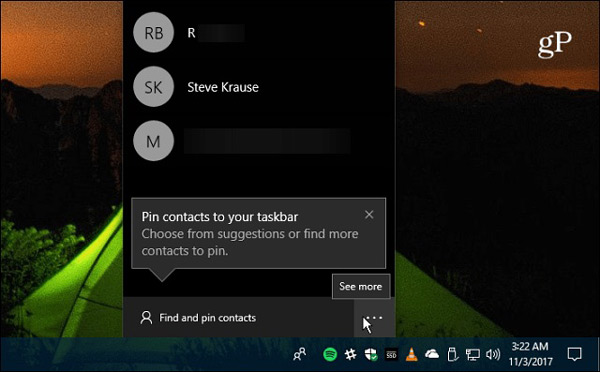 حال وقت آن رسیده است که افرادی که مایل به پین کردن آن ها هستید یا خیر را انتخاب کنید. این اپلیکیشن توانایی جستجوی افرادی که شما به آنها نیاز دارید را دارد. هنگامی که یک مخاطب پین می شود، شما می توانید برای اشتراک گذاری فایل ها، آنها را به طور مستقیم بر روی آیکون مخاطبین خود رها کنید و از این روش راحت برای اشتراک گذاری بهره مند شوید. یکی از دلایل استفاده از پین مخاطب دسترسی سریع اشتراک گذاری از طریق برنامه ای جداگانه است.
حال وقت آن رسیده است که افرادی که مایل به پین کردن آن ها هستید یا خیر را انتخاب کنید. این اپلیکیشن توانایی جستجوی افرادی که شما به آنها نیاز دارید را دارد. هنگامی که یک مخاطب پین می شود، شما می توانید برای اشتراک گذاری فایل ها، آنها را به طور مستقیم بر روی آیکون مخاطبین خود رها کنید و از این روش راحت برای اشتراک گذاری بهره مند شوید. یکی از دلایل استفاده از پین مخاطب دسترسی سریع اشتراک گذاری از طریق برنامه ای جداگانه است.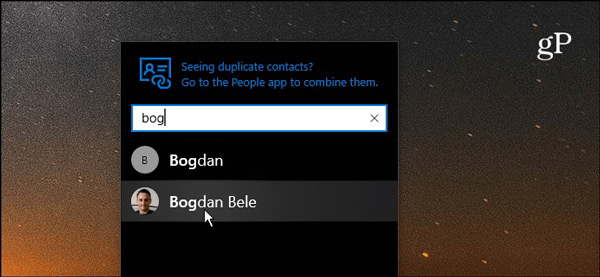 برای استفاده از ویژگی My People نیاز است تا Windows 10 Fall Creators Update یا نسخههای بالاتر آن را فعال کرده باشید.
برای استفاده از ویژگی My People نیاز است تا Windows 10 Fall Creators Update یا نسخههای بالاتر آن را فعال کرده باشید.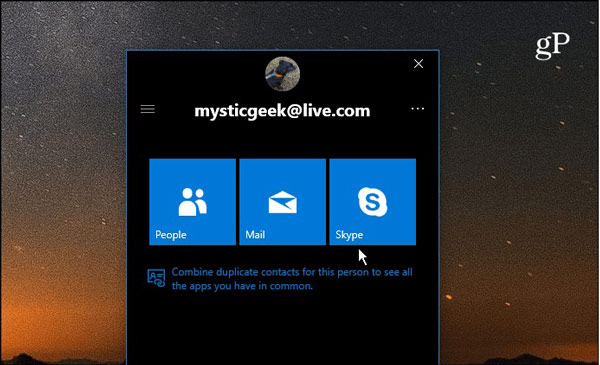 اگر از ایمیل یا اسکایپ استفاده می کنید نسخهی محدودی از این برنامه ها در رابط My People در حال راهاندازی است. شما نیازی به باز کردن این برنامه ها ندارید. به عنوان مثال در در نمونه زیر استفاده از ایمیل را مشاهده می کنید. قابلیت اصلی آن این است که شما می توانید با آن کار کنید.
اگر از ایمیل یا اسکایپ استفاده می کنید نسخهی محدودی از این برنامه ها در رابط My People در حال راهاندازی است. شما نیازی به باز کردن این برنامه ها ندارید. به عنوان مثال در در نمونه زیر استفاده از ایمیل را مشاهده می کنید. قابلیت اصلی آن این است که شما می توانید با آن کار کنید.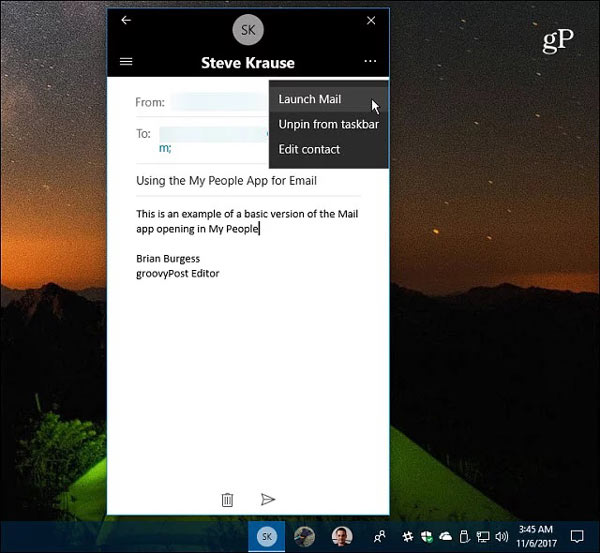 برای حذف یک مخاطب از روی نوار وظیفه، فقط کافی است که بر روی آن کلیک راست کرده و گزینهی Unpin from taskbar option را انتخاب نمایید.
برای حذف یک مخاطب از روی نوار وظیفه، فقط کافی است که بر روی آن کلیک راست کرده و گزینهی Unpin from taskbar option را انتخاب نمایید.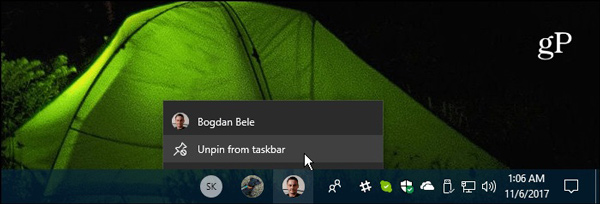 در حالیکه ممکن است برخی به راحتی به My People دسترسی یابند، برخی دیگر این چنین نیستند. اگر شما مایل به حذف آن از روی نوار ابزار هستید، برای انجام آن، بر روی آیکون کلیک کنید و تیک “Show People button” را بزنید و با انجام این کار آن را ناپدید خواهید کرد و هرگز آن را نخواهید دید.
در حالیکه ممکن است برخی به راحتی به My People دسترسی یابند، برخی دیگر این چنین نیستند. اگر شما مایل به حذف آن از روی نوار ابزار هستید، برای انجام آن، بر روی آیکون کلیک کنید و تیک “Show People button” را بزنید و با انجام این کار آن را ناپدید خواهید کرد و هرگز آن را نخواهید دید.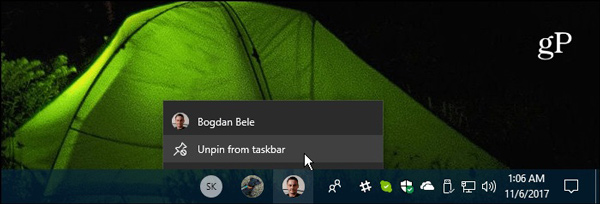 یا در برخی موارد شما میتوانید اعلان های My People را مدیریت و حتی آن ها را حذف کنید. برای انجام آن به Settings > Personalization > در نوار وظیفه بروید سپس اسکرول کنید تا به بخش People برسید و پیام هایی را که قصد خاموش کردن آن ها را دارید نیز مشخص کنید. شما همچنین می توانید قسمت “Show contacts on the taskbar” را برای غیر فعال کردن و حذف آن از روی نوار وظیفه، خاموش کنید.
یا در برخی موارد شما میتوانید اعلان های My People را مدیریت و حتی آن ها را حذف کنید. برای انجام آن به Settings > Personalization > در نوار وظیفه بروید سپس اسکرول کنید تا به بخش People برسید و پیام هایی را که قصد خاموش کردن آن ها را دارید نیز مشخص کنید. شما همچنین می توانید قسمت “Show contacts on the taskbar” را برای غیر فعال کردن و حذف آن از روی نوار وظیفه، خاموش کنید.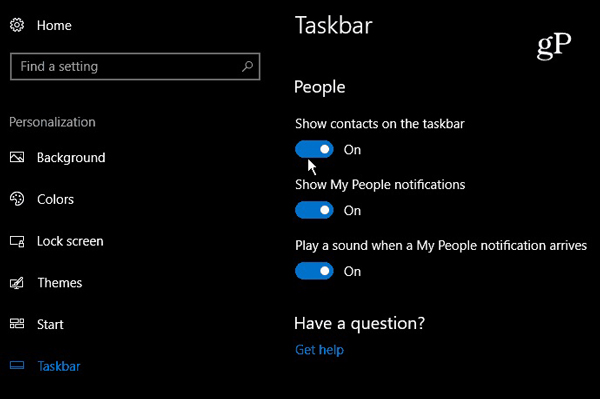 شما همچنین می توانید مخاطبین خود را از People hub مدیریت کنید و آن ها را با یکدیگر ادغام کرده، ادیت یا که ارسال نمایید.
شما همچنین می توانید مخاطبین خود را از People hub مدیریت کنید و آن ها را با یکدیگر ادغام کرده، ادیت یا که ارسال نمایید.
ترفدهای جدید ایرانی در تکنولوژی...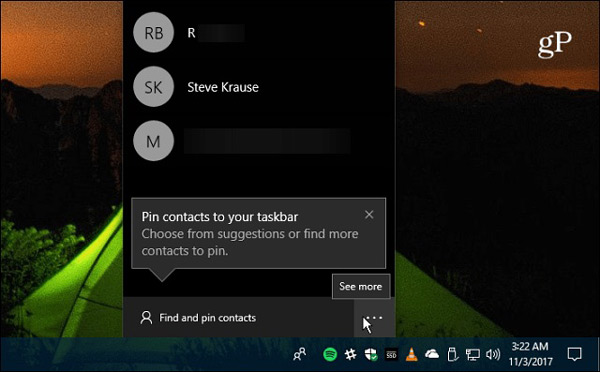
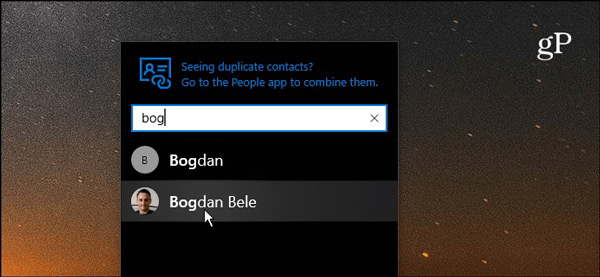
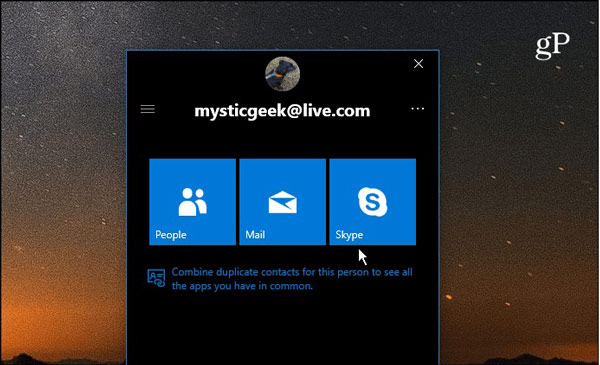
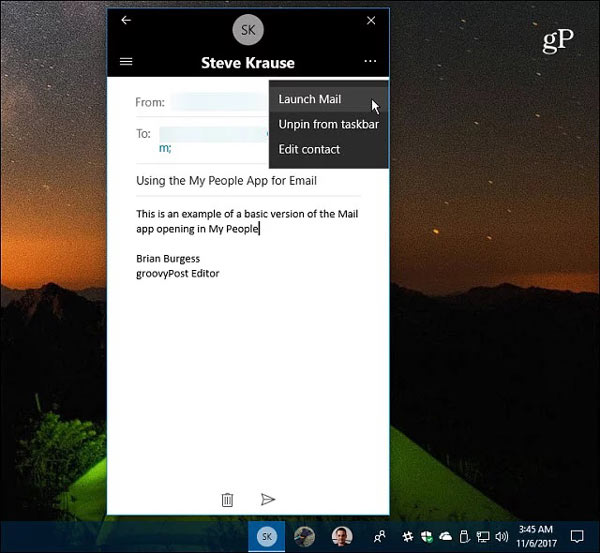
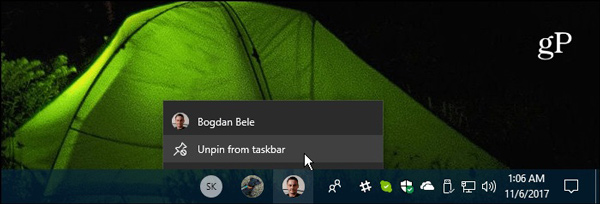
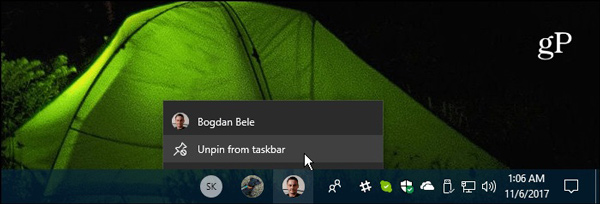
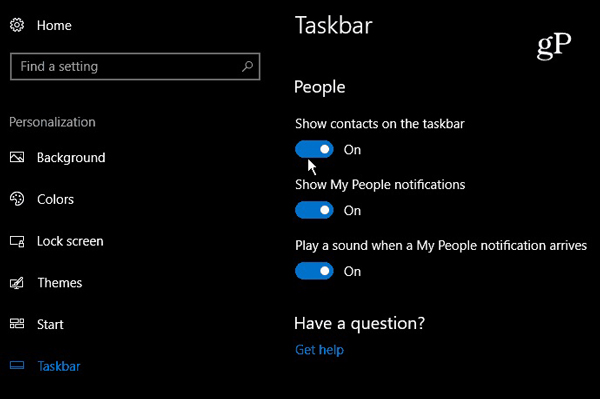
آرشیو مطالب
- دی 1396
- بهمن 1396
- اسفند 1396
- ارديبهشت 1396
- خرداد 1396
- تير 1396
- مرداد 1396
- شهريور 1396
- مهر 1396
- آبان 1396
- آذر 1396
- دی 1397
- بهمن 1397
- اسفند 1397
- فروردين 1397
- ارديبهشت 1397
- خرداد 1397
- تير 1397
- مرداد 1397
- مهر 1397
- آبان 1397
- آذر 1397
- دی 1398
- بهمن 1398
- فروردين 1398
- ارديبهشت 1398
- خرداد 1398
- تير 1398
- مرداد 1398
- شهريور 1398
- مهر 1398
- آذر 1398
- دی 1399
- اسفند 1399
- فروردين 1399
- ارديبهشت 1399
- خرداد 1399
- شهريور 1399
- مهر 1399
- آبان 1399
- خرداد 1400
- بهمن 1401
- اسفند 1401
- ارديبهشت 1401
- خرداد 1401
- دی 1402
- بهمن 1402
- فروردين 1402
- ارديبهشت 1402
- خرداد 1402
- تير 1402
- مرداد 1402
- شهريور 1402
- مهر 1402
- آبان 1402
- آذر 1402
- فروردين 1403
لینک دوستان
- کرم سفید کننده وا
- دانلود آهنگ جدید
- خرید گوشی
- فرش کاشان
- بازار اجتماعی رایج
- خرید لایسنس نود 32
- هاست ایمیل
- خرید بانه
- خرید بک لینک
- کلاه کاسکت
- موزیک باران
- دانلود آهنگ جدید
- ازن ژنراتور
- نمایندگی شیائومی مشهد
- مشاوره حقوقی تلفنی با وکیل
- کرم سفید کننده واژن
- اگهی استخدام کارپ
- دانلود فیلم
- آرشیو مطالب
- فرش مسجد
- دعا
- لیزر موهای زائد
- رنگ مو
- شارژ
